将Sonos Roam 2与蓝牙设备配对
本文将向您展示如何通过蓝牙将设备与Roam 2配对、断开和重新连接。
开始之前
- 在按照以下步骤操作之前,请确保Roam 2已开机并处于唤醒状态。
- 两个Roam 2在立体声配对时可以在连接WiFi的情况下播放蓝牙音频。在远离WiFi网络的情况下,立体声配对将不可用。
将您的蓝牙设备与Roam 2配对
- 长按Roam 2背面的蓝牙按钮一秒钟。您将听到配对提示音,前面的状态灯将开始闪烁蓝色。
- 前往您设备的蓝牙设置,并从设备列表中选择您的Roam 2。
- 成功配对后,您将听到另一个提示音,状态灯将变为固定的蓝色。
您可以重复这些步骤,以将额外的蓝牙设备与Roam 2配对。
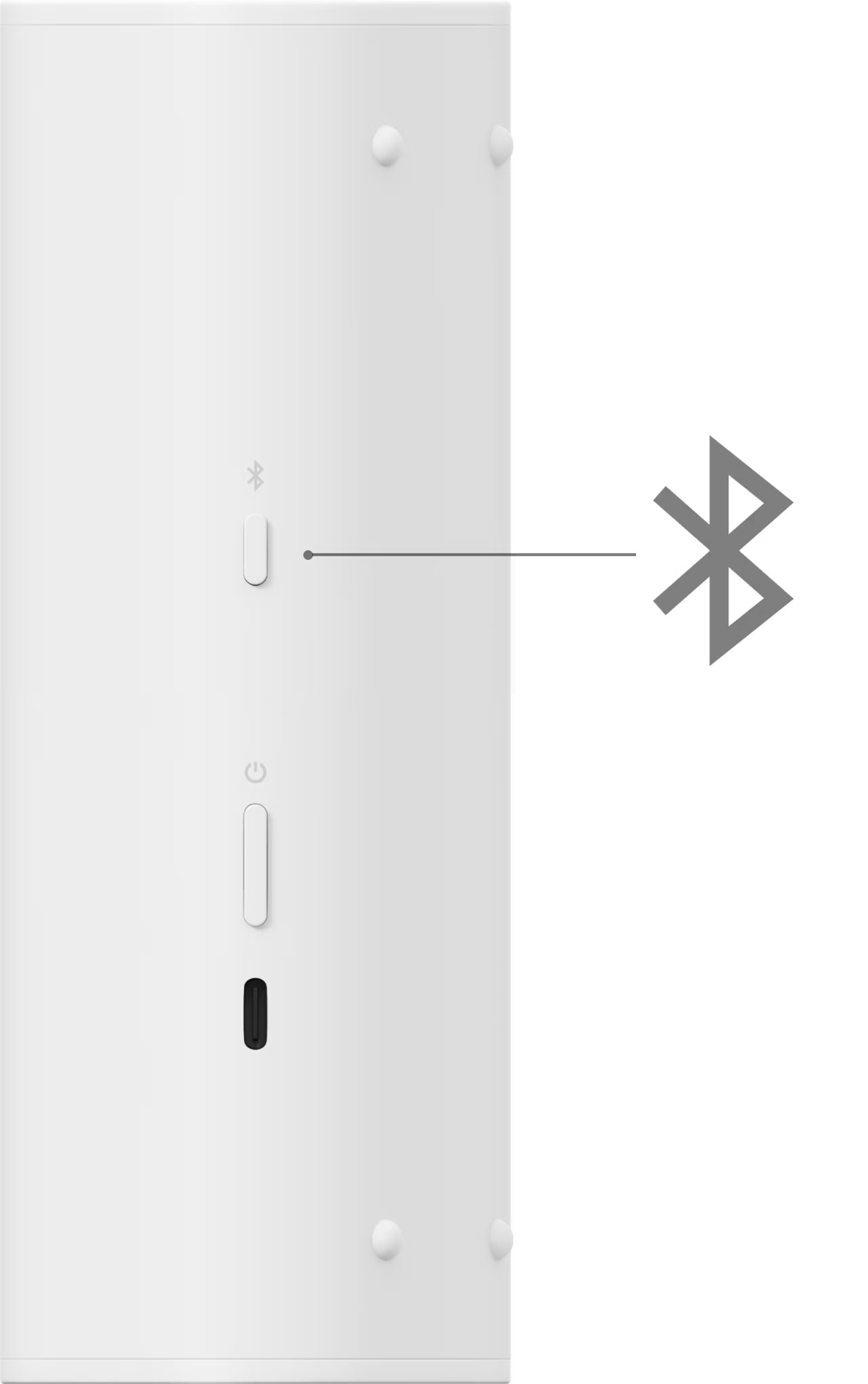
将Roam 2与您的蓝牙设备断开连接
从您的蓝牙设备:
- 前往您设备的蓝牙设置。
- 选择您的Roam 2的列表,然后选择 断开连接 。
从您的Roam 2:
Roam 2将在它 进入休眠状态或被 关闭电源 时与您的蓝牙设备断开连接。
如果您已使用Sonos应用程序设置您的Roam 2并将其连接到WiFi,那么重新唤醒或再次开机时,Roam 2将处于WiFi模式。
Roam 2具有闲置自动断开设置,该设置将在Roam 2闲置30分钟后从蓝牙设备断开连接。此设置默认关闭,但可以在 设置菜单中开启。选择您的Roam 2,然后前往 蓝牙 > 闲置自动断开 。
将您的Roam 2重新连接到您的蓝牙设备
按照以下步骤从之前配对的设备重新连接到Roam:
在您的蓝牙设备上:
- 转到设备的蓝牙设置。
- 从先前连接的设备列表中选择Roam 2以重新连接您的配对设备。
从您的Roam 2:
- 按下Roam 2背面的蓝牙按钮。
- 状态灯将变为固定的蓝色,并且您将听到另一个提示音,确认Roam 2已重新连接到您的蓝牙设备。
默认情况下,Roam 2将自动重新连接到其最近的蓝牙设备。您可以在 设置菜单中关闭此设置。选择您的Roam 2,然后前往 蓝牙 > 始终自动连接 。